Nos domínios da criação de vídeo e da educação em linha, as legendas automáticas (Autocaption) tornaram-se uma funcionalidade padrão em muitas plataformas e ferramentas. Converte o conteúdo falado em legendas em tempo real através da tecnologia de reconhecimento de voz, ajudando os espectadores a compreender melhor as informações do vídeo. Muitos utilizadores fazem diretamente a pergunta principal quando pesquisam: A utilização da autocaption é gratuita? Não se trata apenas do limiar de utilização, mas também de saber se os criadores precisam de fazer investimentos adicionais.
No entanto, nem todos os serviços de legendagem automática são totalmente gratuitos. Algumas plataformas, como o YouTube e o TikTok, oferecem recursos básicos gratuitos, mas apresentam limitações em termos de precisão, capacidade de exportação ou suporte multilíngue. Para vloggers, educadores e usuários corporativos, entender quais serviços são gratuitos e quais exigem a assinatura de um plano pago é crucial para garantir a eficácia da disseminação de conteúdo e reduzir custos. Portanto, este artigo irá abordar a questão "A legendagem automática é gratuita?" e, considerando as características de diferentes plataformas, ajudará os leitores a escolher a solução mais adequada às suas necessidades.
Índice
O que é a correção automática?
Autocaptação é o processo de conversão automática de voz em texto de legendas. Baseia-se principalmente em ASR (Reconhecimento Automático de Fala). O processo básico consiste geralmente em três etapas:
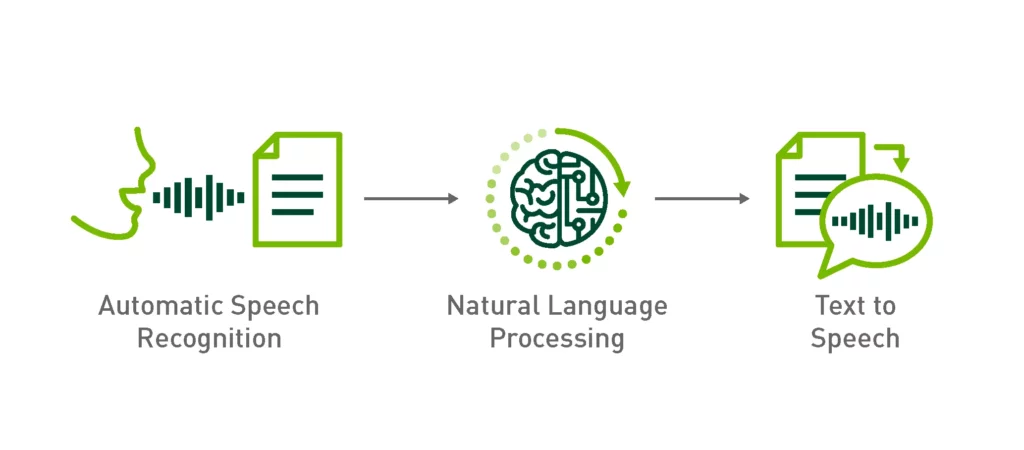
- Reconhecimento do discurso: O modelo converte o discurso em texto literal.
- Alinhamento da linha de tempo: Gerar marcas de tempo para cada frase ou palavra.
- Renderização de legendas: Saída para o leitor de acordo com as normas de legendas ou exportação como SRT/VTT e outros formatos. Os principais factores que afectam a precisão incluem: taxa de amostragem do áudio, qualidade do microfone, ruído ambiental, sotaque e biblioteca terminológica. Boas condições de gravação podem reduzir significativamente o custo da pós-leitura.
a. Fontes comuns
- Plataformas nativas: Como o YouTube, o TikTok, o Google Meet e o Zoom. As vantagens são o limiar zero e a facilidade de utilização imediata; no entanto, as limitações residem nos formatos de exportação restritos e nas capacidades multilingues/tradução.
- SaaS de terceiros: Como por exemplo easysub. Oferece um fluxo de trabalho mais completo: reconhecimento automático, revisão em linha, glossários, estilos personalizados, Exportação SRT/VTT, tradução multilingue e colaboração em equipa. É adequado para equipas que necessitam de distribuição multiplataforma e resultados estáveis.
- Plugins/Integrações de software de edição: Como os integrados no Premiere e no CapCut. A vantagem é a ligação perfeita à linha de tempo de edição; no entanto, para o suporte multilingue, o processamento em lote, a colaboração e a gestão de versões, são frequentemente necessários serviços externos para suplementação.
b. Porquê utilizar legendas automáticas
- Acessibilidade: Fornecer informações equivalentes aos utilizadores surdos e com dificuldades auditivas e aos que vêem vídeos em silêncio, cumprindo os requisitos de acessibilidade para cursos, empresas e conteúdos públicos.
- Aumentar a taxa de conclusão e de retenção: As legendas podem atenuar as dificuldades de compreensão causadas por sotaques e ambientes ruidosos, ajudando os utilizadores a ver durante mais tempo.
- Pesquisa e distribuição (SEO/ASO): O texto das legendas pesquisável facilita a pesquisa na plataforma interna e a exposição de palavras-chave de cauda longa, melhorando a capacidade de descoberta dos vídeos.
- Formação e conformidade: Em cenários educativos, de formação empresarial e de conformidade legal, legendas exactas + versões rastreáveis são essenciais; podem ser produzidos formatos normalizados para facilitar o arquivo e a auditoria.
O Autocaption é gratuito?
A maioria das plataformas oferece “legendas automáticas gratuitas“Mas o recurso gratuito geralmente cobre apenas o reconhecimento e a exibição básicos; quando você precisa de maior precisão, tradução multilíngue, exportação de arquivos de legenda (SRT/VTT) e integração profunda com softwares de edição, muitas vezes é necessário atualizar para uma versão paga ou usar ferramentas profissionais. Tomando a plataforma como exemplo:
- O YouTube oferece legendas automáticas e permite a revisão e edição no Studio (adequado para conteúdos para principiantes e educativos). Para distribuição multiplataforma ou revisão rigorosa, a prática comum é descarregar/exportar ou utilizar ferramentas de terceiros para os converter em formatos padrão.
- TikTok suporta nativamente legendas e edição automáticas, adequadas para adicionar rapidamente legendas a vídeos curtos; no entanto, o oficial não fornece um fluxo de trabalho de carregamento/exportação SRT/VTT. Se forem necessários ficheiros normalizados, são normalmente utilizadas ferramentas de terceiros (como o CapCut para exportar SRT/TXT).
- Ampliar oferece a criação automática de legendas para as contas gratuitas (ideal para cenários de reuniões em direto); mas as funcionalidades mais avançadas (como resumos inteligentes mais completos e fluxos de trabalho com IA) fazem parte do pacote premium.
- Google Meet tem legendas em tempo real por defeito; enquanto que legendas de tradução foram disponibilizadas desde 2025-01-22, principalmente para os complementos Gemini/Paid (versões Enterprise/Education).
Porquê "Grátis ≠ Completamente ilimitado"
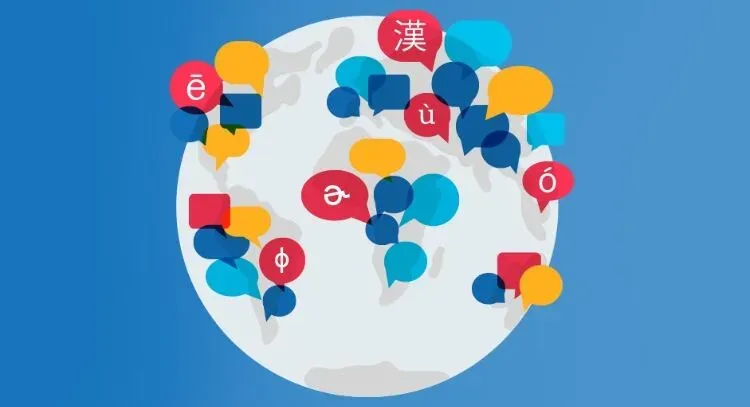
- Língua e região: É mais provável que as legendas automáticas gratuitas dêem prioridade à cobertura das línguas dominantes; a cobertura e a qualidade das línguas minoritárias variam. Tomemos como exemplo o Meet, tradução legendas pertencem à categoria "premium".
- Duração e fila de espera: No caso de vídeos longos ou de carregamentos com uma elevada taxa de conversão, a geração ou atualização das legendas pode ser mais lenta (a plataforma não pode garantir a atualidade).
- Exatidão e legibilidade: Sotaque, várias pessoas a falar em simultâneo, ruído e termos técnicos podem diminuir a precisão; o YouTube recomenda claramente que os criadores analisam e revêem legendas automáticas.
- Exportação e colaboraçãoMuitas “legendas automáticas gratuitas” estão disponíveis apenas dentro da plataforma; ficheiros normalizados (SRT/VTT) a exportação ou a utilização multiplataformas exigem frequentemente o pagamento ou a utilização de ferramentas de terceiros (como o editor de anúncios CapCut/TikTok ou o fluxo de trabalho do descarregador de legendas).
Conformidade e cenários
Se você precisa atender aos padrões de acessibilidade/conformidade (como o WCAG) ou fornecer conteúdo acessível para usuários surdos, confiar apenas em legendas automáticas gratuitas geralmente não é suficiente. Etapas adicionais, como revisão, correção da linha do tempo e exportação de formato, são necessárias para atender aos requisitos de conformidade de legendas precisas, sincronizadas e completas.
Pontos de decisão fundamentais
- Criadores comuns / Vídeos de ensino e formação: Legendas gratuitas na plataforma + revisão manual necessária → Isto é suficiente para melhorar a experiência de visualização e a visibilidade na pesquisa; quando é necessária a distribuição entre plataformas, devem ser acrescentados procedimentos de exportação adicionais.
- Formação empresarial / Marketing multilingue / Cenários de requisitos regulamentares: Escolha preferencialmente uma solução integrada que suporte reconhecimento de alta precisão + tradução multilingue + exportação SRT/VTT + integração de edição; Considere as “legendas automáticas” como o rascunho inicial e combine-as com revisão profissional e gerenciamento de versões.
“"Pode ser usado gratuitamente?" A maioria das respostas é "Sim", mas "Ele atende ao seu fluxo de trabalho e aos seus padrões de qualidade?" é o ponto de decisão mais crucial. Se o seu objetivo é ter legendas padrão que possam ser baixadas, editadas e reutilizadas, recomenda-se usar uma combinação de uma versão de avaliação gratuita com uma ferramenta profissional com recursos avançados (como o easysub), alcançando um equilíbrio estável entre eficiência e qualidade.
Funcionalidades gratuitas vs. pagas nas ferramentas de Autocaption
Quando se utiliza a ferramenta de legendagem automática, a pergunta mais comum dos utilizadores é: Quais são as diferenças entre a versão gratuita e a versão paga? Compreender este facto pode ajudar os criadores e as empresas a avaliar melhor qual o modelo mais adequado às suas necessidades.
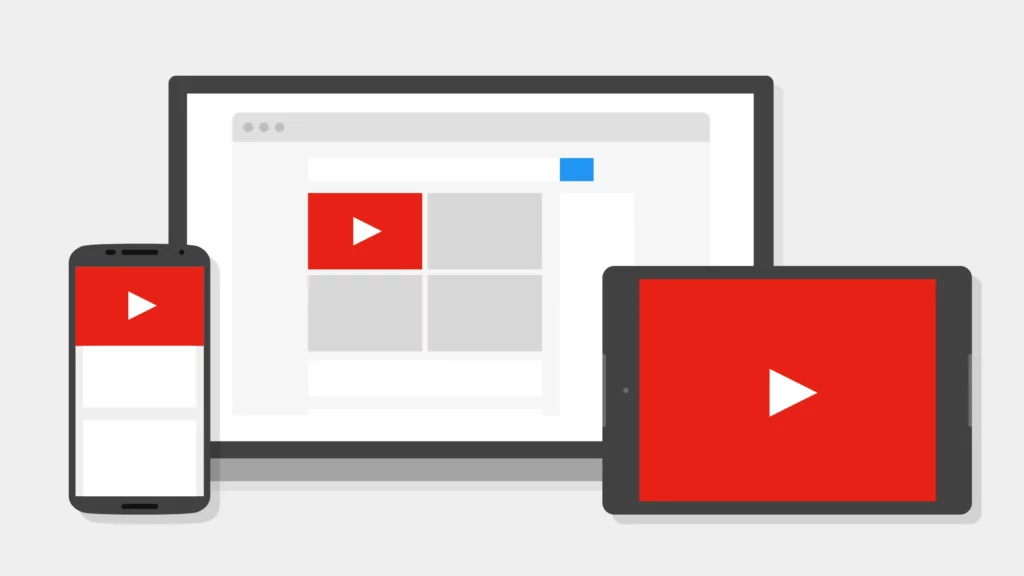
- Versão gratuita: Normalmente oferece capacidades básicas de geração de legendas. Os idiomas suportados são limitados e a precisão das legendas é grandemente afetada pela qualidade do áudio. Adequado para bloggers de vídeo principiantes ou conteúdos educativos que apenas necessitem de legendas simples.
- Versão paga: Oferece funções mais abrangentes. Inclui reconhecimento de alta precisão, tradução multilingue, exportação de ficheiros de legendas (como SRT, VTT) e integração com ferramentas de edição de vídeo. Estas caraterísticas melhoram significativamente o profissionalismo e a operacionalidade das legendas.
Caso de cenário
Quando os bloguistas de vídeo comuns carregam vídeos curtos, a versão gratuita já fornece legendas suficientes. No entanto, se precisarem de exportar os ficheiros de legendas para lançamentos multiplataforma, encontrarão limitações. Quando os utilizadores empresariais realizam formação em linha ou produzem vídeos de marketing, não só necessitam de uma elevada precisão e de suporte multilingue, como também de funções de exportação e edição convenientes. Nesta altura, a versão paga é a escolha ideal para satisfazer as necessidades a longo prazo.
Comparação de plataformas e ferramentas
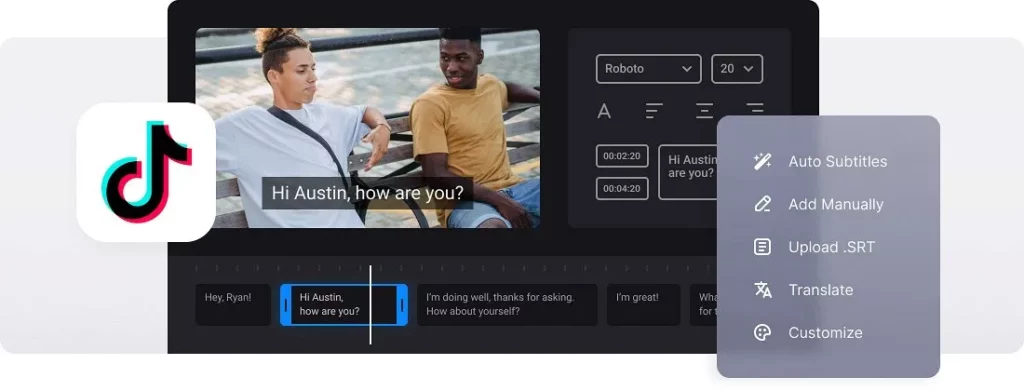
Ao escolherem uma ferramenta de legendagem automática, os utilizadores preocupam-se sobretudo com o facto de ser gratuita e com as limitações das suas funções. As diferentes plataformas têm um posicionamento diferente e, por conseguinte, satisfazem diferentes grupos de utilizadores. A tabela de comparação que se segue resume as caraterísticas das plataformas e ferramentas mais comuns, ajudando-o a determinar rapidamente qual delas satisfaz melhor as suas necessidades.
| Plataforma/Ferramenta | Livre ou Não | Limitações | Usuários adequados |
|---|---|---|---|
| Autocaptação do YouTube | Livre | A precisão depende da qualidade do áudio, opções linguísticas limitadas | Criadores em geral, vídeos educativos |
| Autocaptação do TikTok | Livre | Não é possível exportar ficheiros de legendas | Criadores de vídeos de curta duração |
| Zoom / Google Meet | Autocaptação gratuita, mas algumas funcionalidades avançadas requerem subscrição | As funções de exportação/tradução requerem pagamento | Reuniões em linha, aprendizagem eletrónica |
| Easysub (Destaque da marca) | Teste grátis + upgrade pago | Legendas de alta precisão, exportação/tradução SRT, suporte multilingue | Criadores profissionais, utilizadores empresariais |
A comparação mostra que as legendas automáticas do YouTube e do TikTok são adequadas para a criação de vídeos normais, mas têm limitações em termos de exportação e precisão. O Zoom e o Google Meet são mais adequados para cenários de reunião, mas requerem pagamento para desbloquear todas as funcionalidades. Enquanto Easysub combina a experiência de avaliação gratuita com caraterísticas profissionais, sendo particularmente adequado para utilizadores profissionais que necessitam de vários idiomas, elevada precisão e legendas descarregáveis.
Como usar a Autocaption gratuita nas principais plataformas?
Em seguida, apresentamos a ativação gratuita da legendagem automática e a edição básica para quatro plataformas comuns, passo a passo, e indicamos também as limitações da exportação e as armadilhas comuns.
Início e edição básica
- Vá para YouTube Studio → Legendas.
- Depois de carregar o vídeo, aguarde que o sistema gere automaticamente faixas como Inglês (Automático).
- No painel de legendas, selecione “Duplicar e editar”, verificar o texto e a cronologia, e depois Publicar.
Exportação e restrições
- Você pode exportar o arquivo clicando no botão “⋯” à direita da faixa de legenda e selecionando “Download” (para formatos .srt/.txt; isso só se aplica aos vídeos que você possui; se não houver opção de download, pode ser devido a diferenças de conta/cenário). Se necessário, você pode usar o Studio para exportar ou uma ferramenta de terceiros compatível para fazer o download.
- Armadilhas comuns: A legibilidade das legendas automáticas não é estável; a recomendação oficial é efetuar uma revisão manual antes da publicação.
Início e edição básica
- Grave ou carregue o vídeo e, em seguida, aceda à interface de edição de pré-lançamento.
- Clique na barra de ferramentas direita Legendas (Subtitles), aguardar a transcrição automática; em seguida, clicar nas legendas do vídeo → Editar legendas para fazer revisões e guardar.
Exportação e restrições
- O fluxo de trabalho nativo não oferece a opção de exportar ficheiros SRT/VTT. Se precisar de ficheiros de legendas padrão, pode ativar as legendas automáticas no CapCut e depois exportá-las como SRT/TXT.
- Armadilha comum: As legendas que só são visíveis na APP não podem ser reutilizadas em várias plataformas; se precisar de distribuir em várias plataformas, converta-as para SRT/VTT.
③ Zoom (cena de conferência)
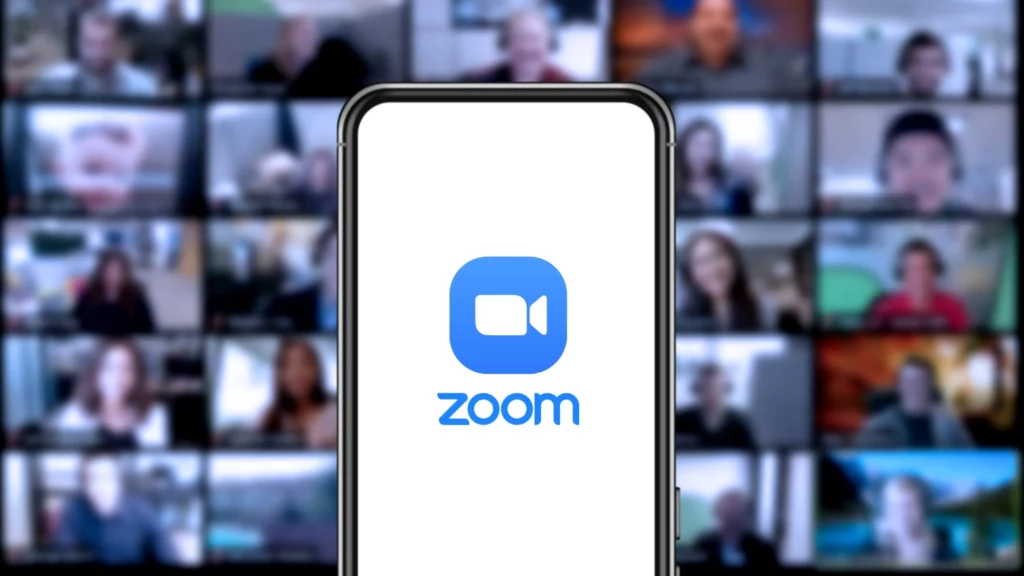
Início e edição básica
- O administrador ou indivíduo dirige-se a Portal Web Zoom → Configurações → Em reunião (Avançado), e permite Legendas automatizadas.
- Durante a reunião, clique no botão CC / Mostrar legendas para ver as legendas; o anfitrião pode gerir as legendas automáticas durante a reunião.
Exportação e restrições
- Durante a sessão, é possível selecionar Guardar transcrição no Painel de transcrição, e guardá-lo como .TXT. Esta é uma gravação de texto, não a gravação padrão .srt formato com códigos de tempo.
- Armadilhas comuns: As contas gratuitas oferecem principalmente visualização em tempo real; processos de IA mais abrangentes ou capacidades de gravação estão normalmente incluídos nos pacotes premium.
④ Google Meet (Legendas em tempo real / Legendas de tradução)
Início e edição básica
Na interface, clique em Mais → Definições → Legendas para ativar as legendas; se precisar de Legendas traduzidas, selecionar o idioma de origem e o idioma de destino ao mesmo tempo.
Exportação e restrições
- Por predefinição, as legendas em tempo real não são guardadas como ficheiros. Transcrições (transcrições de conferências) só estão disponíveis para alguns versões pagas do Google Workspace (como Business Standard/Plus, Enterprise, etc.), e as transcrições geradas serão salvas no diretório do organizador. Google Drive.
- Armadilhas comunsSe for uma conta pessoal gratuita, não haverá ficheiros de transcrição da conferência; Necessita de uma ferramenta de terceiros ou de uma versão actualizada.
Perguntas frequentes
Q1: A Autocaption é totalmente gratuita em todas as plataformas?
Não. A maioria das plataformas oferece legendas automáticas gratuitas, mas estas são sobretudo caraterísticas básicas. Existem muitas vezes limitações quanto ao número de línguas, duração, edição/exportação, tradução, etc. Os fluxos de trabalho avançados requerem normalmente pagamento ou suporte de ferramentas profissionais.
Q2: Posso descarregar legendas geradas por free autocaption?
Depende da plataforma. Para algumas plataformas e cenários, os arquivos de legenda (como SRT/VTT) podem ser exportados do painel de controle do criador; enquanto para outras plataformas, eles são exibidos apenas no site. não pode ser descarregado diretamente. Se não existir uma opção de exportação, é necessário utilizar um processo de terceiros ou o easysub pode ser utilizada para exportar num formato normalizado para facilitar a reutilização em várias plataformas.
P3: As autocapções gratuitas são suficientemente precisas?
Depende da qualidade do áudio, do sotaque, do ruído e dos termos profissionais. O modelo gratuito é adequado para principiantes, mas o seu precisão e estabilidade não são normalmente tão bons como as soluções profissionais. Recomenda-se a revisão manual e o aperfeiçoamento do calendário para cumprir os requisitos de controlo de qualidade dos cursos, empresas ou cenários de marketing.
Q4: Qual é a melhor ferramenta gratuita para principiantes?
Os principiantes podem começar com as legendas automáticas incorporadas em plataformas como o YouTube/TikTok para aumentar rapidamente a visibilidade e as taxas de conclusão. Se precisar de exportar ficheiros, traduzir para várias línguas, colaborar e utilizar estilos de modelos, Se não tiver a certeza, pode recorrer a ferramentas profissionais como o easysub para criar activos de legendas reutilizáveis.
Para os utilizadores que procuram “O Autocaption é gratuito?”, Easysub oferece uma combinação de teste gratuito + capacidades profissionais. Pode começar por testar o processo sem qualquer custo e depois atualizar para um fluxo de trabalho mais completo, conforme necessário. De seguida, explicamos as funcionalidades e as operações práticas.
Vantagens principais
- Teste gratuitoÉ muito fácil começar a usar. Você pode concluir todo o processo, da “transcrição automática” à “exportação”, sem precisar pagar antecipadamente.
- Reconhecimento altamente preciso + Tradução em várias línguas: Abrange as principais línguas; suporta terminologias, unificando nomes de pessoas, marcas e termos do sector.
- Exportação com um clique: Padrão SRT/VTT formatos, incorporados para gravação; aplicável ao YouTube, Vimeo, LMS, redes sociais e software de edição convencional.
- Fluxo de trabalho completo: Edição em linha, edição colaborativa, gestão de versões, processamento em lote; conveniente para revisão e arquivo em equipa.
- Acessibilidade e facilidade de distribuição: Formatos normalizados, calendários claros e modelos de estilo, facilitando a conformidade com cursos/empresas e a reutilização entre plataformas.
Passo 1 - Inscrever-se numa conta gratuita
Clique em “Cadastrar”, defina a senha usando seu endereço de e-mail ou cadastre-se rapidamente com sua conta do Google para obter um cadastro. conta gratuita.
Passo 2 - Carregar ficheiros de vídeo ou áudio
Clique em Adicionar Projeto para carregar vídeos/áudio; pode seleccioná-los ou arrastá-los para a caixa de carregamento. Também suporta a criação rápida de projectos através da função URL do vídeo do YouTube.
Passo 3 - Adicionar legendas automáticas
Após a conclusão do carregamento, clique em Adicionar legendas. Selecionar o língua de partida e o desejado língua-alvo (tradução opcional) e, em seguida, confirmar para gerar as legendas automáticas.
Passo 4 - Editar na página de pormenores
O processo fica concluído em poucos minutos. Clicar em Editar para aceder à página de pormenores; no Lista de legendas + Forma de onda da faixa pode fazer correcções, ajustes de pontuação, afinação do eixo temporal. Também é possível substituir termos em lote.
Etapa 5 - Exportar e publicar
Escolha com base no canal de lançamento: Descarregar SRT/VTT é utilizado para carregar ou editar na plataforma;
Exportar vídeo com legendas gravadas é utilizado para canais em que os ficheiros de legendas não podem ser carregados;
Ao mesmo tempo, é possível ajustar estilo de legenda, resolução de vídeo, cor de fundo, adicionar marcas de água e títulos.
Comece de graça, faça legendas mais inteligentes com a Easysub
As legendas automáticas nem sempre são “completamente gratuitas”. As diferentes plataformas variam significativamente em termos de… cobertura linguística, formatos de exportação, exatidão e colaboração. As funcionalidades gratuitas são adequadas para os principiantes e para os que estão visíveis na plataforma. No entanto, quando precisar de elevada precisão, tradução multilingue, exportação de acordo com a norma SRT/VTT, revisão por uma equipa e rastreabilidade da conformidade, escolhendo uma ferramenta profissional que ofereça teste gratuito + atualização é mais fiável.

Porquê escolher a Easysub? Maior taxa de reconhecimento, entrega mais rápida; exportação com um clique para formato padrão; tradução multilingue e terminologia unificada; edição em linha e gestão de versões, adequada para fluxos de trabalho a longo prazo de cursos, formação empresarial e vídeos de marketing.
Está à procura de uma forma de criar rapidamente legendas de alta precisão? Experimente a versão gratuita do Easysub imediatamente. Abrange todo o processo, desde a geração até à exportação. Se necessitar de funcionalidades mais avançadas, basta atualizar conforme necessário.
👉 Clique aqui para um teste gratuito: easyssub.com
Obrigado por ler este blog. Sinta-se à vontade para entrar em contato conosco para mais perguntas ou necessidades de personalização!
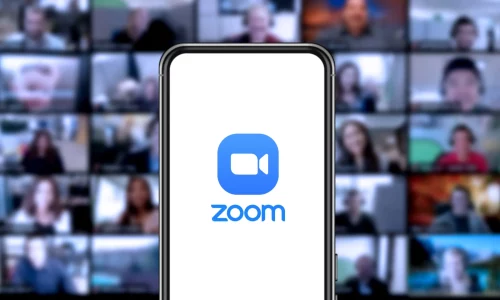
-1024x500.png)




